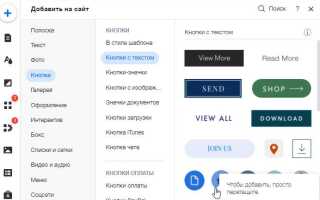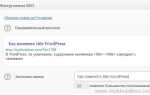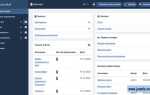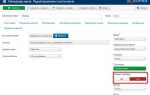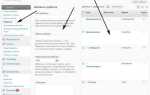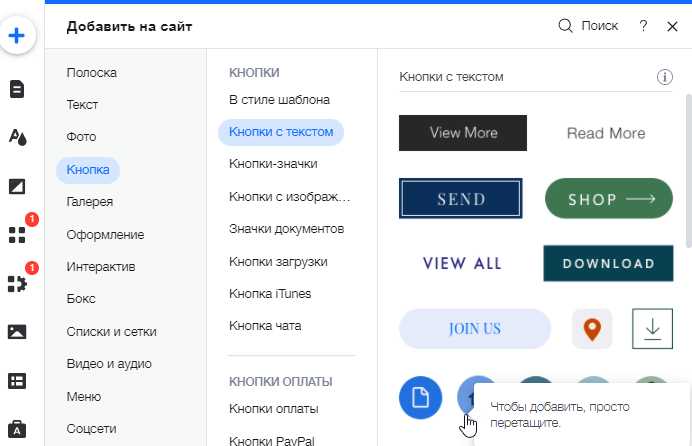
Чтобы приступить к редактированию своего сайта на платформе Wix, необходимо войти в редактор. Это можно сделать через личный кабинет на сайте Wix. После успешного входа вы получаете доступ ко всем инструментам и возможностям для создания и обновления сайта.
Шаг 1: Откройте сайт Wix и в правом верхнем углу нажмите на кнопку «Войти». Введите свои учетные данные – адрес электронной почты и пароль. Если у вас нет аккаунта, вам нужно зарегистрироваться, следуя простым инструкциям на экране.
Шаг 2: После авторизации вы попадете в свою панель управления. На главной странице панели управления, выберите нужный сайт, нажав на его название. Это перенаправит вас в редактор, где можно приступить к редактированию.
Шаг 3: В редакторе доступно множество функций, таких как добавление новых элементов, изменение дизайна страниц, настройка SEO и интеграция с внешними сервисами. Каждая из этих опций доступна через интуитивно понятное меню, которое появляется при выборе определенных блоков на странице.
Совет: Для удобства редактирования всегда работайте в актуальной версии браузера и убедитесь, что ваша интернет-соединение стабильно, чтобы избежать потери данных при внесении изменений.
Как создать аккаунт в Wix для доступа к редактору
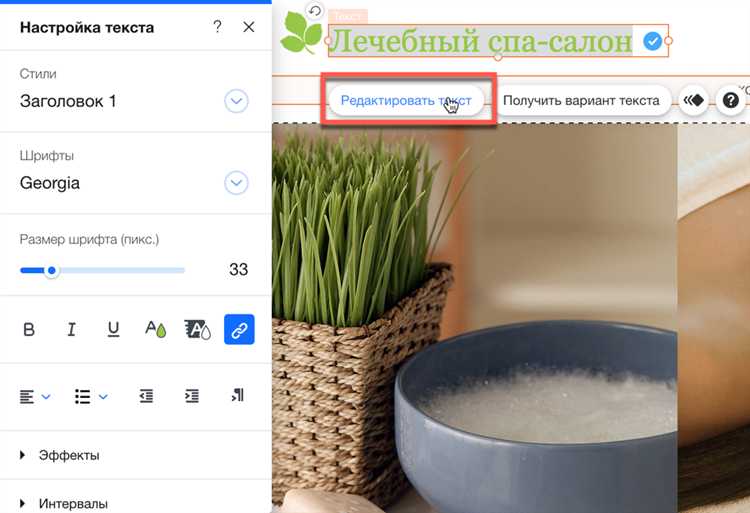
Для начала работы с редактором Wix необходимо зарегистрировать аккаунт на платформе. Это процесс займет несколько минут и обеспечит доступ ко всем функциональным возможностям редактора. Рассмотрим шаги, которые нужно выполнить для создания аккаунта.
1. Перейдите на главную страницу Wix (https://www.wix.com) в вашем браузере.
2. В правом верхнем углу нажмите на кнопку «Войти».
3. Появится окно с предложением зарегистрироваться. Выберите один из вариантов: через электронную почту, Google-аккаунт или Facebook. Если у вас уже есть аккаунт в Wix, выберите «Войти». Для создания нового аккаунта выберите «Зарегистрироваться».
4. При регистрации через электронную почту введите ваш адрес электронной почты и придумайте пароль. Рекомендуется использовать уникальный и надежный пароль для повышения безопасности.
5. После этого вам будет предложено заполнить личные данные, такие как имя и фамилия. Эти данные будут использоваться для создания вашего профиля на платформе Wix.
6. Для подтверждения регистрации на указанный адрес электронной почты будет отправлено письмо с ссылкой. Перейдите по этой ссылке для активации аккаунта.
7. После активации аккаунта вы сможете войти в свою учетную запись и приступить к созданию и редактированию сайта в редакторе Wix.
Теперь ваш аккаунт в Wix создан, и вы готовы начать работу с редактором. Важно помнить, что для использования большинства функций, включая сохранение и публикацию сайта, потребуется выбрать тарифный план Wix, но для начала достаточно бесплатной версии.
Шаги для входа в редактор Wix через веб-браузер
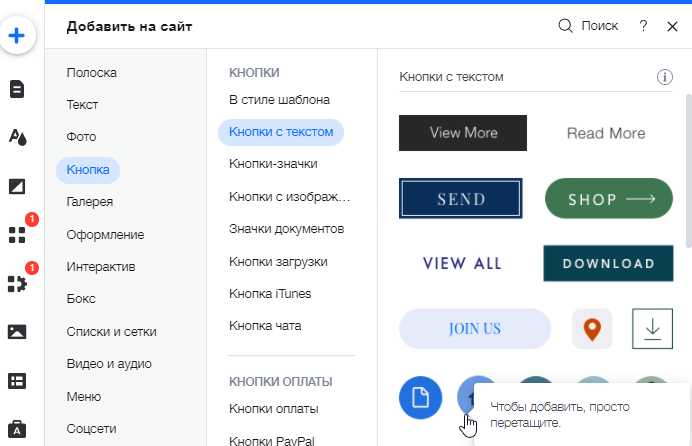
Перейдите на сайт Wix.com. В правом верхнем углу нажмите на кнопку «Войти».
Введите свой логин и пароль для аккаунта Wix. Если вы забыли данные для входа, используйте ссылку «Забыли пароль?», чтобы восстановить доступ.
После успешной авторизации откроется панель управления. В разделе «Мои сайты» выберите сайт, который вы хотите редактировать.
Нажмите на кнопку «Редактировать сайт» рядом с выбранным проектом. Это откроет редактор Wix в вашем браузере.
Если это ваш первый вход, редактор может предложить выполнить дополнительные настройки для сайта, такие как выбор шаблона или добавление элементов. После этого вы сможете сразу приступить к редактированию.
Как войти в редактор Wix через мобильное приложение
Для начала скачайте приложение Wix на ваше мобильное устройство через Google Play или App Store. После установки откройте приложение и войдите в свой аккаунт, используя электронную почту и пароль, или авторизуйтесь через социальные сети.
После входа в аккаунт, на главной странице приложения выберите нужный сайт, который вы хотите редактировать. Нажмите на него, чтобы открыть страницу настроек.
В нижней части экрана появится меню с различными опциями. Для перехода в редактор сайта выберите иконку «Редактировать сайт». Это откроет мобильную версию редактора, где вы сможете вносить изменения в структуру и контент сайта.
Мобильный редактор предоставляет ограниченные возможности по сравнению с десктопной версией, однако позволяет редактировать текст, изображения, а также настроить базовые элементы интерфейса. Для доступа к более расширенным функциям, таким как работа с кодом или настройка продвинутых функций, вам потребуется использовать десктопный редактор.
После завершения редактирования не забудьте сохранить изменения. Для этого нажмите на иконку сохранения в верхнем правом углу экрана.
Что делать, если забыли пароль от аккаунта Wix
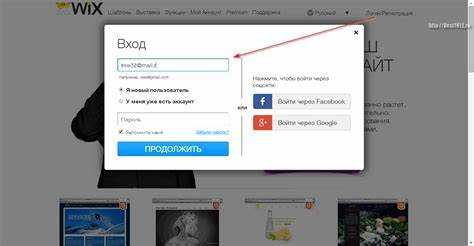
Если вы забыли пароль от аккаунта Wix, восстановить доступ можно всего за несколько шагов. Для этого выполните следующие действия:
Шаг 1: Перейдите на страницу входа в аккаунт Wix. Нажмите на ссылку «Забыли пароль?», которая находится под полем для ввода пароля.
Шаг 2: Введите адрес электронной почты, связанный с вашим аккаунтом Wix. Это необходимо для того, чтобы вам отправили ссылку для восстановления пароля.
Шаг 3: После отправки запроса на восстановление, проверьте свою почту. В письме будет ссылка для смены пароля. Если письмо не пришло, проверьте папку «Спам».
Шаг 4: Перейдите по ссылке и введите новый пароль. Убедитесь, что новый пароль соответствует требованиям Wix (не менее 8 символов, с использованием цифр, букв и спецсимволов).
Шаг 5: После успешного изменения пароля вы сможете войти в свой аккаунт, используя новые данные.
Если вы не можете восстановить доступ через почту, воспользуйтесь поддержкой Wix. Вы можете связаться с ними через чат или отправить запрос на почту для получения дополнительной помощи.
Как переключиться между несколькими сайтами в редакторе Wix
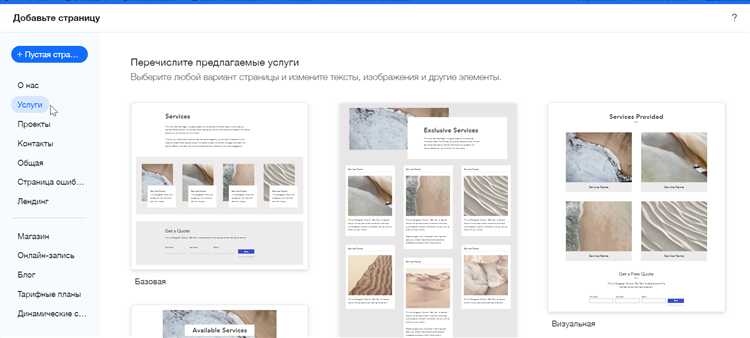
Когда у вас несколько сайтов в редакторе Wix, важно быстро переключаться между ними, чтобы эффективно управлять контентом. Вот как это можно сделать:
- Через панель управления Wix: После входа в аккаунт, перейдите в панель управления. В верхней части страницы отображается список всех ваших сайтов. Кликните на название сайта, с которым хотите работать, и редактор автоматически переключит вас на него.
- Использование кнопки «Сайты» в редакторе: Если вы находитесь в редакторе одного сайта, нажмите на иконку вашего аккаунта в верхнем правом углу. В выпадающем меню выберите пункт «Сайты». Вам будет предложен список всех сайтов, которыми вы управляете, и вы сможете выбрать нужный.
- Через мобильное приложение Wix: Если вы пользуетесь мобильной версией Wix, откройте приложение и перейдите в раздел «Мои сайты». Все доступные сайты будут показаны, и вы сможете быстро переключаться между ними, нажав на нужный сайт.
- Переключение с использованием функции «Доступ к сайту»: В случае, если у вас есть доступ к чужому сайту, для переключения между своими и чужими сайтами перейдите в раздел «Мои сайты» и выберите нужный сайт из списка, используя фильтрацию по владельцам или доступам.
Регулярно используйте эти методы для быстрого доступа к сайтам, чтобы сократить время на управление контентом и улучшить рабочий процесс в редакторе Wix.
Как выбрать нужный сайт для редактирования в Wix
Для того чтобы выбрать сайт для редактирования в Wix, сначала войдите в свою учетную запись на платформе. После этого в личном кабинете откроется список всех созданных вами проектов. Важно понять, какой сайт нужно редактировать, если у вас их несколько.
1. Используйте панель управления. В панели управления Wix отображаются все ваши сайты, включая те, что находятся в стадии разработки, а также опубликованные. Каждый сайт сопровождается его названием, датой последнего изменения и статусом (активен, в разработке, скрыт). Это поможет вам быстро ориентироваться и выбирать нужный проект для работы.
2. Проверьте домен сайта. Если вы работаете с несколькими сайтами, важно помнить, что домены помогают отличить их друг от друга. Убедитесь, что вы выбрали сайт с нужным доменом, особенно если несколько проектов имеют схожие названия.
3. Обратите внимание на рабочие версии. Если вы редактируете не только опубликованные сайты, но и тестовые версии, убедитесь, что выбираете правильную рабочую версию. Тестовые сайты могут иметь свои уникальные настройки или структуру, и важно не перепутать их с основными проектами.
4. Используйте фильтры для поиска. Wix позволяет фильтровать проекты по дате создания, статусу и другим параметрам. Это поможет быстро найти нужный сайт, если у вас их много.
5. Проверьте привязку к аккаунту. Если несколько пользователей имеют доступ к вашему аккаунту, удостоверьтесь, что выбранный сайт – это именно тот, который вы хотите редактировать, а не проект другого пользователя, с которым вы работаете в одной учетной записи.
Почему редактор Wix не загружается и как это исправить
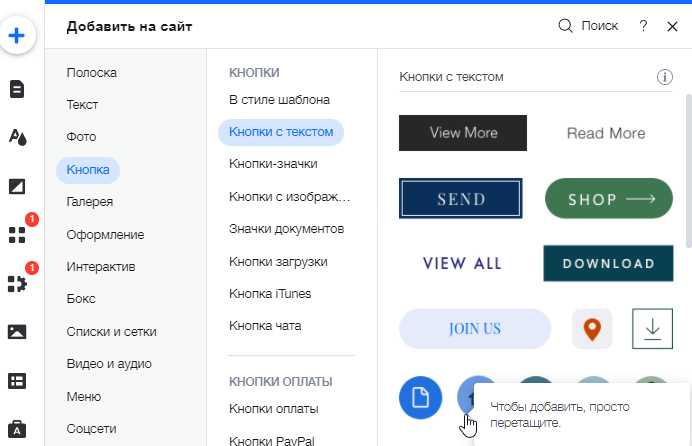
Если редактор Wix не загружается, причиной могут быть различные технические сбои, от проблем с интернет-соединением до конфликтов с браузером. Рассмотрим основные из них и способы их устранения.
1. Проблемы с интернет-соединением
Нестабильное или медленное соединение с интернетом может привести к тому, что редактор не загрузится. Чтобы проверить скорость соединения, воспользуйтесь онлайн-тестом скорости. Если скорость низкая, перезагрузите роутер или свяжитесь с провайдером для устранения проблемы.
2. Кэш браузера и cookies
Браузеры часто сохраняют временные файлы, которые могут конфликтовать с загрузкой редактора. Чтобы очистить кэш, откройте настройки браузера и удалите кэшированные файлы и cookies. Это может помочь устранить проблему загрузки.
3. Несовместимость с браузером
Wix оптимизирован для работы в современных версиях Chrome, Firefox и Safari. Если вы используете устаревшую версию браузера или менее популярный браузер, попробуйте обновить его или переключиться на один из рекомендованных.
4. Расширения браузера
Некоторые расширения, например, блокировщики рекламы, могут мешать правильной загрузке редактора. Отключите все расширения и попробуйте снова зайти в редактор. Если проблема исчезла, включайте расширения по одному, чтобы определить, какое из них вызывает сбой.
5. Проблемы с операционной системой
Обновления операционной системы могут влиять на работу браузеров. Убедитесь, что ваша ОС обновлена до последней версии. Иногда помогает перезагрузка компьютера.
6. Вопросы с сервером Wix
Иногда проблемы с загрузкой могут быть вызваны техническими работами на стороне сервера Wix. Проверить статус серверов можно на официальной странице Wix в социальных сетях или на специальных ресурсах для мониторинга сайтов.
7. Использование VPN или прокси
Использование VPN или прокси-сервера может влиять на стабильность соединения с серверами Wix. Попробуйте отключить VPN и подключиться напрямую к интернету.
После выполнения этих шагов редактор должен загрузиться без проблем. Если проблема сохраняется, обратитесь в службу поддержки Wix, предоставив подробную информацию о ситуации и предпринятых шагах.
Как выйти из редактора Wix после завершения работы
После того как редактирование сайта завершено, важно правильно выйти из редактора Wix, чтобы сохранить изменения и защитить свою учетную запись. Вот несколько шагов для корректного завершения работы:
- Нажмите на кнопку «Опубликовать», если вы хотите, чтобы все изменения были внесены в живую версию сайта.
- Закройте вкладку или окно браузера, где открыт редактор, если вы больше не планируете вносить изменения.
- Если вы хотите выйти из редактора и вернуться на главную страницу Wix, кликните по иконке профиля в правом верхнем углу и выберите «Выйти».
Помимо этого, есть возможность выйти из редактора Wix с помощью мобильного приложения. Для этого:
- Откройте приложение Wix на своем устройстве.
- Перейдите в меню и нажмите на иконку своего профиля.
- Выберите «Выйти», чтобы завершить сессию.
Не забывайте, что любые несохраненные изменения будут потеряны, если не опубликовать сайт перед выходом.
Вопрос-ответ:
Как войти в редактор Wix, чтобы редактировать сайт?
Чтобы попасть в редактор Wix, нужно зайти в свой аккаунт на платформе. Для этого откройте сайт Wix и нажмите на кнопку «Войти» в верхней части страницы. Введите свои учетные данные, если вы уже зарегистрированы, или создайте новый аккаунт. После этого выберите нужный сайт из списка и нажмите кнопку «Редактировать сайт», чтобы открыть редактор и начать изменения.
Какие шаги нужно выполнить, чтобы попасть в редактор Wix и начать редактировать сайт?
Для того чтобы попасть в редактор Wix, сначала войдите в свой аккаунт на сайте Wix. На главной странице будет кнопка «Войти», нажмите на нее и введите логин и пароль. После входа в аккаунт выберите нужный сайт из списка ваших проектов. Далее появится кнопка «Редактировать сайт» — нажмите на нее, и вы попадете в редактор, где сможете вносить необходимые изменения.
Как открыть редактор Wix, если я уже зарегистрирован на платформе?
Если вы уже зарегистрированы на Wix, откройте сайт Wix и выполните вход в свой аккаунт. Для этого нажмите на кнопку «Войти» в верхней части страницы и введите свои данные. После того как вы войдете в систему, в вашем личном кабинете отобразится список всех ваших сайтов. Выберите нужный сайт, а затем нажмите «Редактировать», чтобы перейти в редактор и начать изменения.
Что делать, если я не могу попасть в редактор Wix после входа в аккаунт?
Если вы не можете попасть в редактор Wix после входа в аккаунт, проверьте несколько моментов. Во-первых, убедитесь, что ваш сайт опубликован — только опубликованные сайты можно редактировать. Во-вторых, убедитесь, что вы выбрали правильный сайт в вашем списке проектов. Если проблема сохраняется, попробуйте выйти из аккаунта и войти снова, либо очистите кэш браузера. Если ничего не помогает, обратитесь в службу поддержки Wix для уточнения проблемы.